No i doczekałem się – moja Motorola Moto G (miał być to telefon do „deweloperki”, a szybko stał się moim podstawowym) otrzymała Androida Lollipop, i to w wersji „załatanej” (5.0.2).
Nie będę opisywał tutaj wszystkich zmian jakie przyniósł nowy Android, ale postaram się opisać kilka najbardziej zauważalnych – choć nie zawsze oczywistych – zmian związanych z „codziennym użytkowaniem”.
Spis treści w artykule
- 1 Motorola Moto G i Android Lollipop (5.0.2)
- 2 Motorola Moto G i Android Lollipop – co nowego ?
- 2.1 Material Design
- 2.2 Jest szybciej, dużo szybciej
- 2.3 Dłuższa praca na jednym ładowaniu
- 2.4 Tryb oszczędzania energii
- 2.5 Pasek powiadomień
- 2.6 Ekran blokady
- 2.7 Użytkownicy
- 2.8 Przypinanie ekranu
- 2.9 Zabezpieczenia
- 2.10 Przerwy, czyli czasem każdy z nas potrzebuje spokoju
- 2.11 Nazwa sieci wylatuje z paska powiadomień
- 2.12 Regulacja głośności
- 2.13 Pozostałe zmiany
- 2.14 Flappy Android, czyli Easter Egg
- 3 Android 5.1
Motorola Moto G i Android Lollipop (5.0.2)
Na aktualizację do Android Lollipop przyszło mi trochę poczekać, bo pierwsze zapowiedzi miały miejsce jeszcze pod koniec 2014.
Kilka dni temu – jakoś przed weekendem – na telefonie pojawił się jednak komunikat, który miał mnie przygotować na nadciągającą „w następnym tygodniu” aktualizację:
Jak zapowiedzieli – tak zrobili, i kilka dni temu (chyba w poniedziałek) na moim telefonie pojawiła się informacja o dostępnej aktualizacji:
Sama aktualizacja przebiegła sprawnie, choć trzeba się uzbroić w cierpliwość, zwłaszcza gdy mamy sporo zainstalowanych aplikacji – u mnie cały proces trwał prawie 2 godziny, z tego większość to „konfigurowanie” 224 aplikacji :-)
Mały problem z (od)szyfrowaniem
W pewnym momencie – przy pierwszym uruchomieniu pojawił się jakiś błąd z dostępem do zaszyfrowanego systemu plików, wraz z sugestią by przywrócić telefon do ustawień fabrycznych.
Na szczęście nie skorzystałem, i po restarcie telefon odblokował szyfrowaną partycję bez problemów, a ja nie musiałem konfigurować od nowa systemu/telefonu:
365 MB aktualizacji i 850 MB wolnej pamięci
Same pliki aktualizacji to ok 365 MB, ale do jej przeprowadzenia wymagane jest minimum 850 MB wolnej przestrzeni w urządzeniu, co oznaczało małe porządki:
Android 5.0.2 Lollipop
Na plus należy uznać, że system został od razu zaktualizowany do wersji 5.0.2, w której usunięto kilka „problemów”:
Motorola Moto G i Android Lollipop – co nowego ?
To chyba tyle o samym procesie aktualizacji – teraz sprawdźmy co nowego przyszło wraz z nową wersją systemu…
Material Design
Oczywiście pierwsze co rzuca się w oczy to nowy wygląd interfejsu użytkownika, czyli Material Design, który wygląda zdecydowanie nowocześniej, choć może czasem sprawiać wrażenie zbyt uproszczonego/cukierkowego – miejscami czuje się trochę tak, jakbym pożyczył iPhone od siostry… I choć nie wszystkie zastosowane rozwiązania mogą się (od razu) podobać, to jednak wrażenia z pracy z nowym interfejsem są raczej pozytywne.
Główne przyciski nawigacyjne wyglądają teraz niczym żywcem wyjęte z pada konsoli:
Pewnym zaskoczeniem może być również wygląd powiadomienia o połączeniu, które teraz wygląda podobnie do pozostałych powiadomień – dymek w górnej części wyświetlacza.
Zmieniły się „podstawowe aplikacji”, takie jak choćby dialer czy kontakty. Pojawiła się również możliwość zmiany/ustawiania tapety poprzez przytrzymanie palca na pustym miejscu pulpitu:
Jest szybciej, dużo szybciej
Kolejną rzecz, na którą natychmiast zwróciłem uwagę to szybkość działania urządzenia – jest dużo/sporo szybciej, naprawdę…
Od jakiegoś czasu mam aktywną opcję szyfrowania, i niestety, ale na wszeteczniejszej wersji systemu (4.4 KitKat) po jej aktywacji telefon wyraźnie zwolnił, czasem trzeba było chwili by zareagował na wydane polecenie… Często trzeba było kilkukrotnie nacisnąć włącznik by zareagował ekran i można było skorzystać z telefonu.
Do tego launcher (program odpowiadający m.in. za pulpit i menu aplikacji) często musiał ponownie załadować pulpit/menu aplikacji – zwłaszcza po wyjściu z bardziej zasobożernej aplikacji, jak np. przeglądarka internetowa.
Niestety, szyfrowanie w Androidzie do proces jednokierunkowy – a więc można urządzenie zaszyfrować bez utraty danych, ale już jego odszyfrowanie wiąże się z resetem do ustawień fabrycznych. Z tego też powodu z decyzją o „odszyfrowaniu” (reset do ustawień fabrycznych) czekałem z nadzieją na nowego Androida, bo wcześniej widziałem, że na innych urządzeniach po aktualizacji system dostawał skrzydeł…
I na szczęście i w tym przypadku tak się stało. Po aktualizacji do 5.0.2 problemy związane z wydajnością zniknęły, a sam system/interfejs działa zdecydowanie szybciej – na tyle szybciej, że nie żałuje decyzji o włączeniu funkcji szyfrowania.
Mam jeszcze jedną sztukę Moto G, na której nie mam aktywnej opcji szyfrowania – tam to dopiero musi być demon… Ale o tym przekonam się dopiero za kilka dni… ;-)
Dłuższa praca na jednym ładowaniu
Wprawdzie minęło dopiero kilka dni, ale już widać, że telefon pracuje dłużej na jednym ładowaniu – może nie jest to jakaś oszałamiająca różnica, ale pewnie będzie to dodatkowe 3-4 godziny normalnej pracy.
Tryb oszczędzania energii
Kolejną nowością (choć już we wcześniejszych wersjach można było spotkać podobne rozwiązanie) jest tryb oszczędzania energii, po aktywacji którego urządzenie powinno (po)pracować dłużej, m.in. poprzez ograniczenie komunikacji, czy szybkości (taktowania) procesora urządzenie.
Tryb oszczędzania energii można aktywować ręcznie w dowolnym momencie, lub ustawić automatyczną aktywację w przypadku wyczerpania akumulatora do 15 lub 5%:
Aktywacja tego trybu symbolizowana jest dodatkową ikoną w lewym górnym rogu oraz… czerwonym kolorem belki powiadomień i tła pod głównymi przyciskami nawigacyjnymi. Na pewno nie przegapicie ;-)
Pasek powiadomień
Powiadomienia to kolejny element który doczekał się gruntownej przebudowy – znajdziemy tu powiadomienia z aplikacji w formie „białych mini paneli”, oraz szybki dostęp do podstawowych ustawień:
Możemy również rozwinąć pasek powiadomień, i dokonać podstawowych modyfikacji (włączenie/wyłączenie WiFi, bluetooth, czy trybu samolot) czy uruchomić latarkę (duży plus).
Dostęp mamy również do opcji związanej z użytkownikami, czyli kolejnej nowości – ale o niej więcej za chwilę…
Ekran blokady
Zmian doczekał się również ekran blokady – nie ma już widgetów, czy „wielu pulpitów”. Zamiast tego mamy zegar, datę i informacje o właścicielu urządzenia. Mamy też szybki dostęp do aparatu (bez konieczności odblokowywania urządzenia) i telefonu (wymagane wcześniejsze odblokowanie).
Bezpośrednio z ekranu blokady możemy również rozwinąć pasek powiadomień, i dokonać podstawowych modyfikacji (włączenie/wyłączenie WiFi, bluetooth, czy trybu samolot) czy uruchomić latarkę (duży plus).
Dostęp mamy również do opcji związanej z użytkownikami, czyli kolejnej nowości – ale o niej więcej za chwilę…
Powiadomienia na ekranie blokady
Nowością jest możliwość aktywacji wyświetlania powiadomień o zdarzeniach (odebrane wiadomości, przypomnienia z innych aplikacji) bezpośrednio na ekranie blokady.
Mamy do wyboru 3 opcje działające globalnie:
- Pokaż wszystkie informacje w powiadomieniach
- Ukryj poufne informacje w powiadomieniach
- Nie pokazuj żadnych powiadomień
Możemy też dla każdej aplikacji/każdego typu powiadomienia ustawić je indywidualnie:
Z każdego powiadomienia można przejść bezpośrednio do danej aplikacji – oczywiście po wcześniejszym odblokowaniu urządzenia :-)
Użytkownicy
Kolejna nowość to użytkownicy – opcja zapewne Wam znana choćby z komputerów osobistych. Teraz na każdym urządzeniu można zdefiniować wielu użytkowników, którzy zachowają swoje indywidualne ustawienia i aplikacje (w tym ich ustawienia).
Choć na razie ilość opcji dodatkowych, związanych z zarządzaniem nimi jest ograniczona właściwie do minimum – a szkoda…
Konto gościa
W standardzie jest już zdefiniowane konto gościa, które można aktywować np. pożyczając „na chwilę” telefon znajomemu, bez obawy, że będzie przeglądał (oczywiście niechcący ;-)) nasze prywatne dane…
Każdorazowo – podczas aktywacji tego profilu użytkownika – możemy wybrać start nowej sesji lub kontynuację wcześniejszej (czyszczenie ustawień, lub kontynuacja).
Na starcie użytkownik ma dostępne tylko i wyłącznie do aplikacji dostępnych standardowo w systemie, choć istnieje możliwość dodania konta Google i tym samym korzystania z Google Play.
Dla konta „gość” właściwie mamy tylko jedną opcję dodatkową – możemy włączyć lub wyłączyć możliwość wykonywania połączeń przez tego użytkownika:
Nie zadzwoni, ale w ustawieniach może (trochę) namieszać
Pewną (kolejną już?) niekonsekwencją w tej opcji jest to, że wprawdzie użytkownik „gość” nie będzie miał dostępu do naszych danych (a przynajmniej łatwo/ze standardowo dostępnych aplikacji ;-)), nie będzie mógł zadzwonić – jeśli tak zdecydujemy w ustawieniach, ale nie będzie miał już problemów ze zmianą niektórych opcji/ustawień, jak choćby zmiana nazwy urządzenia dla połączeń bluetooth.
Choć na szczę wiele opcji – zwłaszcza tych bardziej „wrażliwych” – jest zablokowane, lub „tylko do odczytu”.
Przypinanie ekranu
Element który mi szczególnie się spodobał (jeden z kilku, ale zdecydowanie jest w ścisłej czołówce :-)) to możliwość przypinania ekranów.
Może brzmi trochę „tajemniczo”, ale chodzi o możliwość przypięcia – zablokowania – dowolnej aplikacji tak, by nie dało się z niej wyjść bez potrzeby odblokowania urządzenia. Taki interaktywny wygaszacz ekranu.
Wystarczy będąc w wybranej aplikacji nacisnąć przycisk „kwadracik” by na liście ostatnio uruchamianych aplikacji znaleść symbol pinezki, za pomocą którego przypniemy aplikację:
Znajomy prosi o kalkulator? Dziecko chce pograć? Żona chce sprawdzić przepis? Wystarczy przypiąć odpowiednią aplikację i mamy pewność, że dalej nie przejdą ;-)
Rozwiązanie świetnie się też sprawdzi w sytuacji, gdy musimy przez dłuższy czas pracować na jednej aplikacji – nie musimy co chwile odblokowywać urządzenia by z niej skorzystać…
Zabezpieczenia
W zabezpieczeniach też pojawiło się kilka nowości – choćby możliwość korzystania z PINu czy wzoru do odblokowania ekranu w przypadku aktywnej opcji szyfrowania pamięci urządzenia (wcześniej dostępne było tylko hasło):
Smart Lock
Nowością jest też Smart Lock, dzięki czemu możemy ustawić automatyczne – bez potrzeby używania hasła, PINu czy wzoru – odblokowanie telefonu w zdefiniowanych sytuacjach.
Do dyspozycji mamy takie opcje (wyzwalacze) jak:
- Zaufane urządzenia – już w wersji 4.4 była taka opcja, można było wyłączyć blokadę w przypadku połączenia urządzenia (telefonu) z zaufanym urządzeniem, np. ze zdefiniowanym urządzeniem bluetooth. Teraz ta opcja doczekała się rozbudowy…
- Zaufane miejsca – ustawiamy np. dom, i w tej lokalizacji również nie będziemy potrzebowali ręcznie odblokowywać urządzenia (telefonu). Choć z racji „promienia ok 80 metrów” w przypadku gęsto zaludnionych obszarów (np. osiedle) zalecam ostrożność – chyba, że „na dzielni” jesteśmy szeroko znani i „szanowani” ;-)
- Zaufana twarz – to również już było wcześniej, czyli gdy urządzenie (telefon) wykryje naszą twarz poczuje się pewniej, i nie będzie żądał dodatkowej autoryzacji…
Smart Lock bez WiFi
Szkoda tylko, że Google nie pokusiło się od dodanie „zaufanej sieci WiFi”, co dla wielu zapewne byłoby bardziej przydatne niż „zaufane miejsca”.
Przerwy, czyli czasem każdy z nas potrzebuje spokoju
Przerwy to opcja która – przynajmniej tymczasowo – zastąpiła aplikację Motorola Assist, dzięki której w zdefiniowanych/wybranych godzinach mogłem spokojnie iść spać, bez potrzeby ręcznego wyłączania dźwięków w telefonie:
I tu miłą niespodzianka – opcja dostępna w systemie ma więcej opcji personalizacji „przerwy na sen”:
Możemy:
- Zdefiniować typ „filtrowanych zdarzeń” (wydarzenia i przypomnienia, połączenia, wiadomości)
- Wybrać „święte krowy”, czyli kogo ograniczenia nie dotyczą (nikogo, kontaktów z gwiazdką/ulubionych)
- Zdefiniować dni tygodnia w które przerwa ma działać
Po kilku dniach testów widzę, że funkcja sprawuje się bardzo dobrze, a o jej włączeniu – w moim przypadku – informuje mnie ikona gwiazdki na górnej belce (gwiazdka, bo ulubione kontakty mają fory… ;-)).
Nazwa sieci wylatuje z paska powiadomień
Drobiazg, ale tak mnie uciszył, że dostanie swój własny punkt – teraz można z poziomu ustawień wyłączyć wyświetlanie nazwy sieci na górnej belce, co zwłaszcza w przypadku roamingu krajowego potrafiło zabrać całe dostępne miejsce:
Operator (Operator roamingowy)
Teraz wystarczy jeden klik i nazwa sieci/operatora znika:
Regulacja głośności
Zmiany dosięgnęły również opcje dotyczącą bieżącej regulacji głośności za pomocą przycisków. Samym „ściszaniem” nie przejdziemy teraz niżej niż same wibracje:
By uzyskać całkowite – wraz z wibracjami – wyciszenie musimy skorzystać z 2 dodatkowych opcji:
- Żadne
- Priorytet
Dla tych opcji możemy też ustawić przedział czasowy, przez jaki mają obowiązywać.
Pozostałe zmiany
Na koniec – no prawie, bo przed nami jeszcze wielkanocne jajeczko – lista kilku innych/mniejszych, ale relatywnie istotnych zmian:
- Brak widgetu „zarządzanie energią” – w nowej wersji systemu nie znajdziecie tego widgetu, co wynika zapewne z tego, że sporą część jego funkcji przejęło rozbudowane menu dostępne bezpośrednio z górnej belki/panelu powiadomień
- Brak problemów z dioda powiadomień – we wcześniejszej wersji systemu zdarzało się, że dioda powiadomień nie zawsze chciała prawidłowo działać, w czym pomagał dodatkowa aplikacja/dodatkowy widget Notification Light
Flappy Android, czyli Easter Egg
No i przyszła pora na wspomniane wcześniej jajeczko, czyli ukrytą w systemie grę. Tym razem jest to „klon” chyba dość popularnej niegdyś (?) gry Flappy Bird, z tym, że zamiast „ptaszka” mamy zielonego robocika i lizaki:
By aktywować grę należy udać się do:
- Ustawienia > Informacje o telefonie
I trzy razy szybko kliknąć (tapnąć ;-)) na pozycji:
Wersja systemu Android
Pojawi się „główka lizaka”, która po kliknięciu zmieni się w całego lizaka z napisem „lollipop”, którego wystarczy kliknąć „kilka razy” i na koniec przytrzymać palcem by uruchomić grę…
Android 5.1
Dopiero co mój telefon dostał Androida Lollipop w wersji 5.0.2, a już na horyzoncie (i na niektórych telefonach) zaczął pojawiać się Android w wersji 5.1.
Wprawdzie nowa wersja nie przynosi jakiś rewolucyjnych zmian, to na pewno docenią ją użytkownicy telefonów z 2 kartami SIM (dual SIM), które to rozwiązanie ma być wspierane przez system.
Dodatkowo nasze urządzenie ma być chronione również po przywróceniu go do ustawień fabrycznych, gdzie i tak będzie trzeba zalogować się do ustawionego wcześniej konta Google. Niestety opcja ta ma dotyczyć tylko urządzeń które będą fabrycznie dostarczane z tą wersją systemu.
Wraca również tryb cichy – o czym pisałem kilka akapitów powyżej…
[Aktualizacja 2015.10.21]
Android 5.1 na Moto G
Właśnie pojawiła się aktualizacja systemu Android do wersji 5.1 na mojej Moto G…

- Gen AI w Envato, czyli w ramach usługi Envato Elements mamy teraz dostęp do całego wachlarza narzędzi wspieranych przez AI - 1970-01-01
- DJI Mini 5 Pro, czyli mały dron z klasą C0, a spore zamieszanie, bo niby sub250, a jednak waży powyżej 250 gramów - 1970-01-01
- W Home Assistant 2025.6 w końcu mamy przypisanie struktury menu bocznego (sidebar) do konta użytkownika, więc teraz pora jeszcze na kolory (motyw) - 1970-01-01



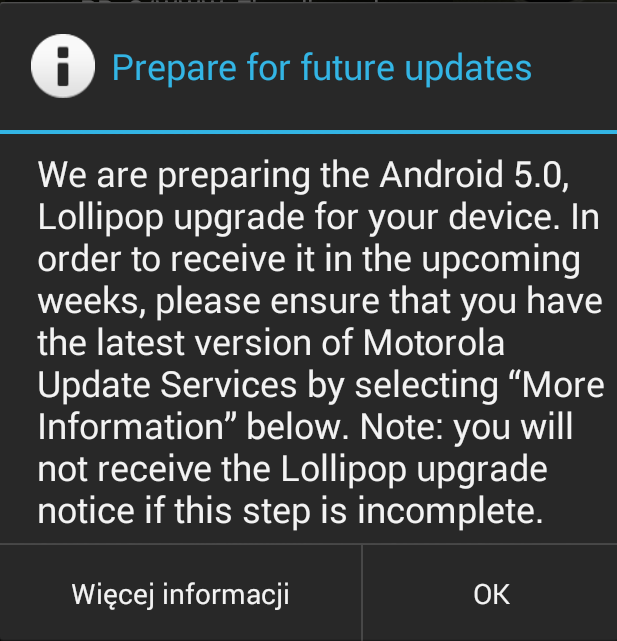
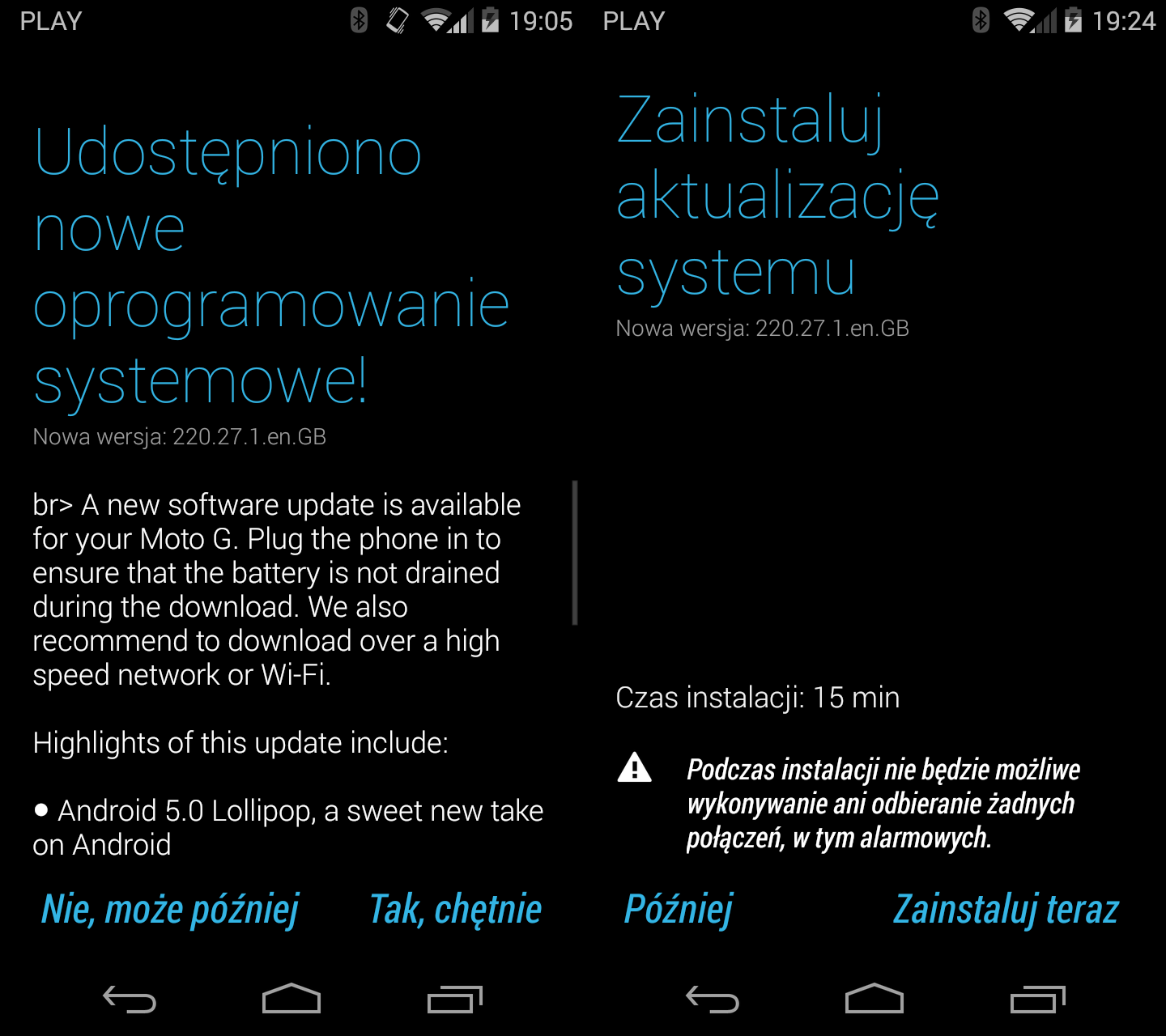
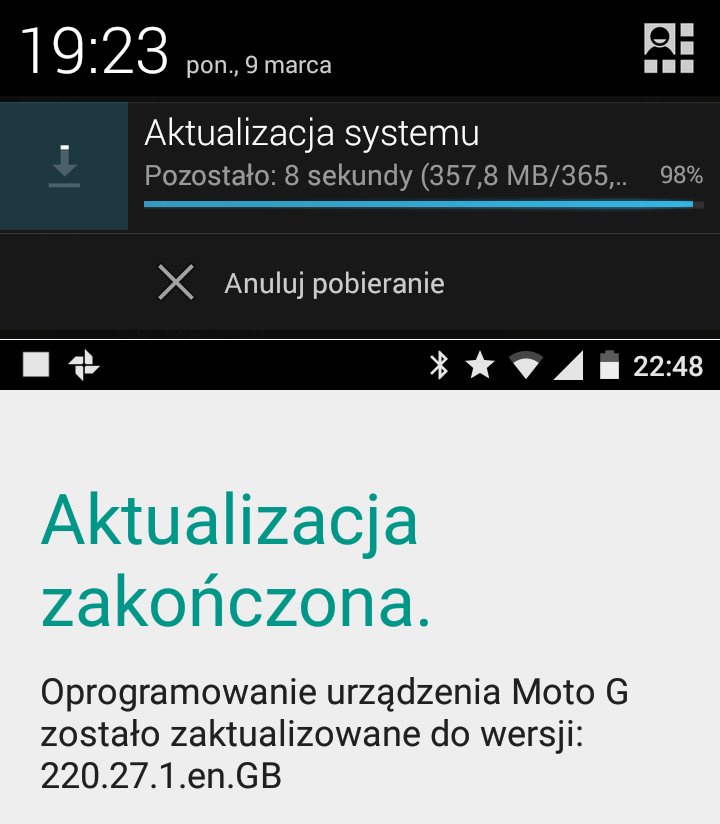
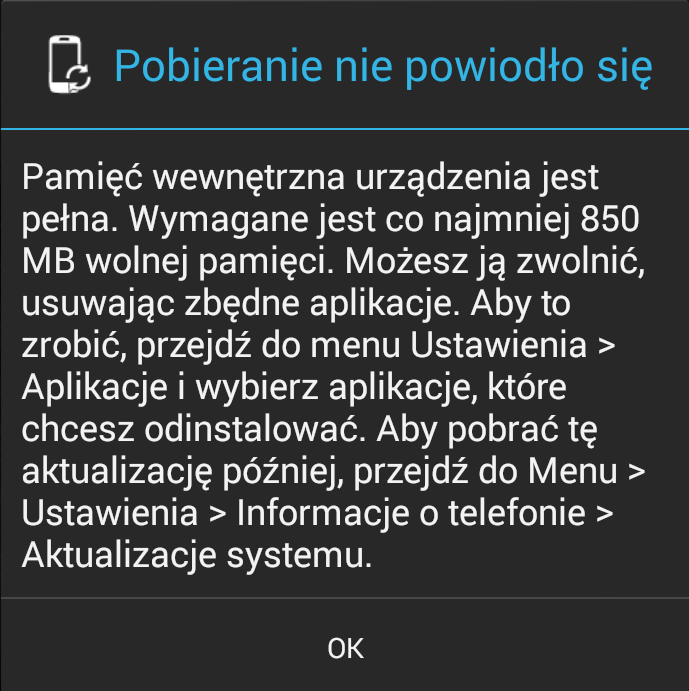


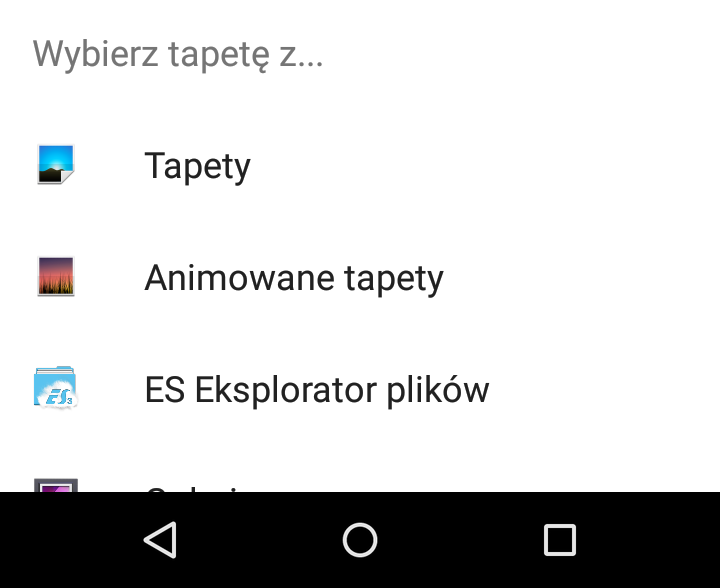
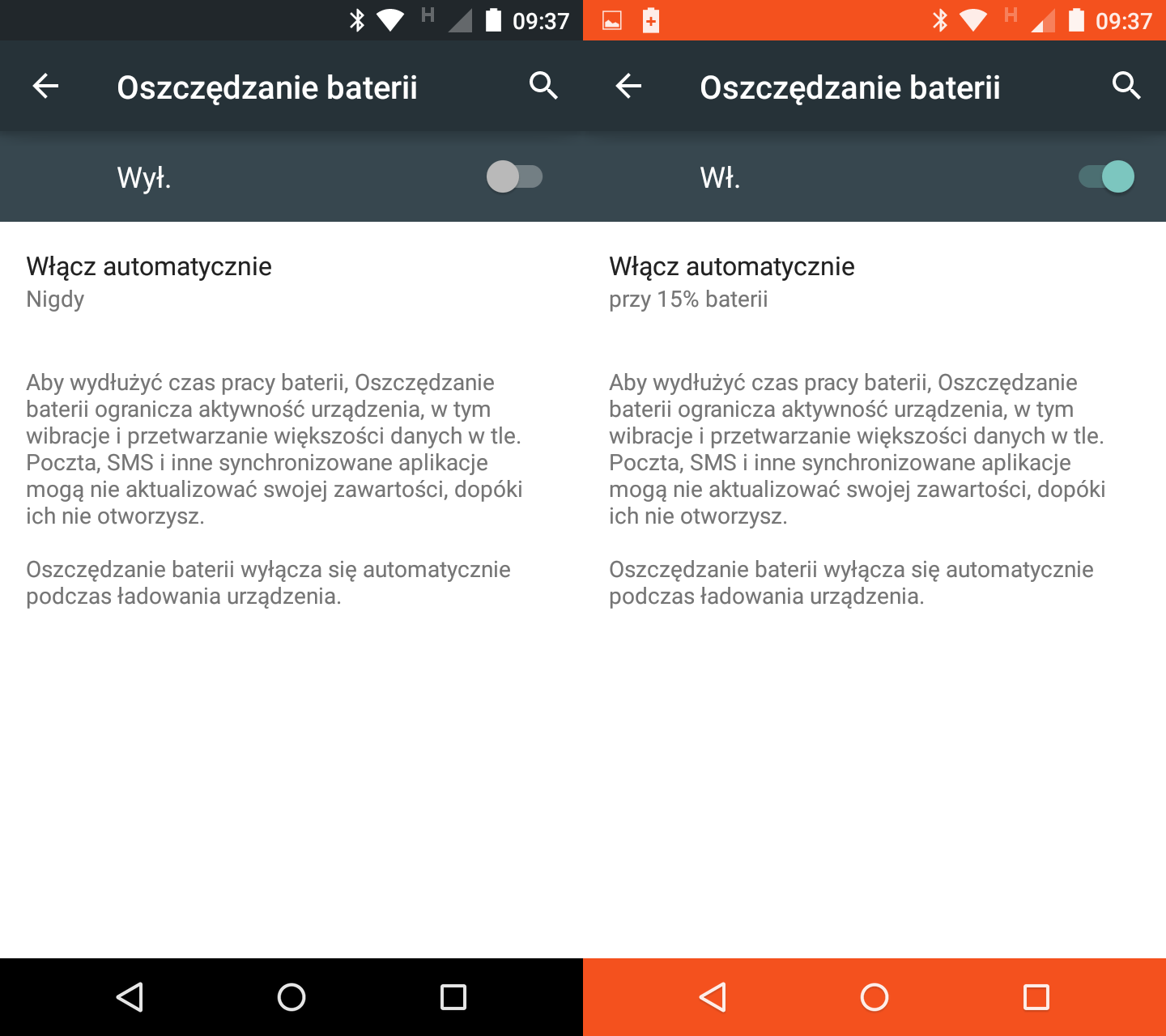
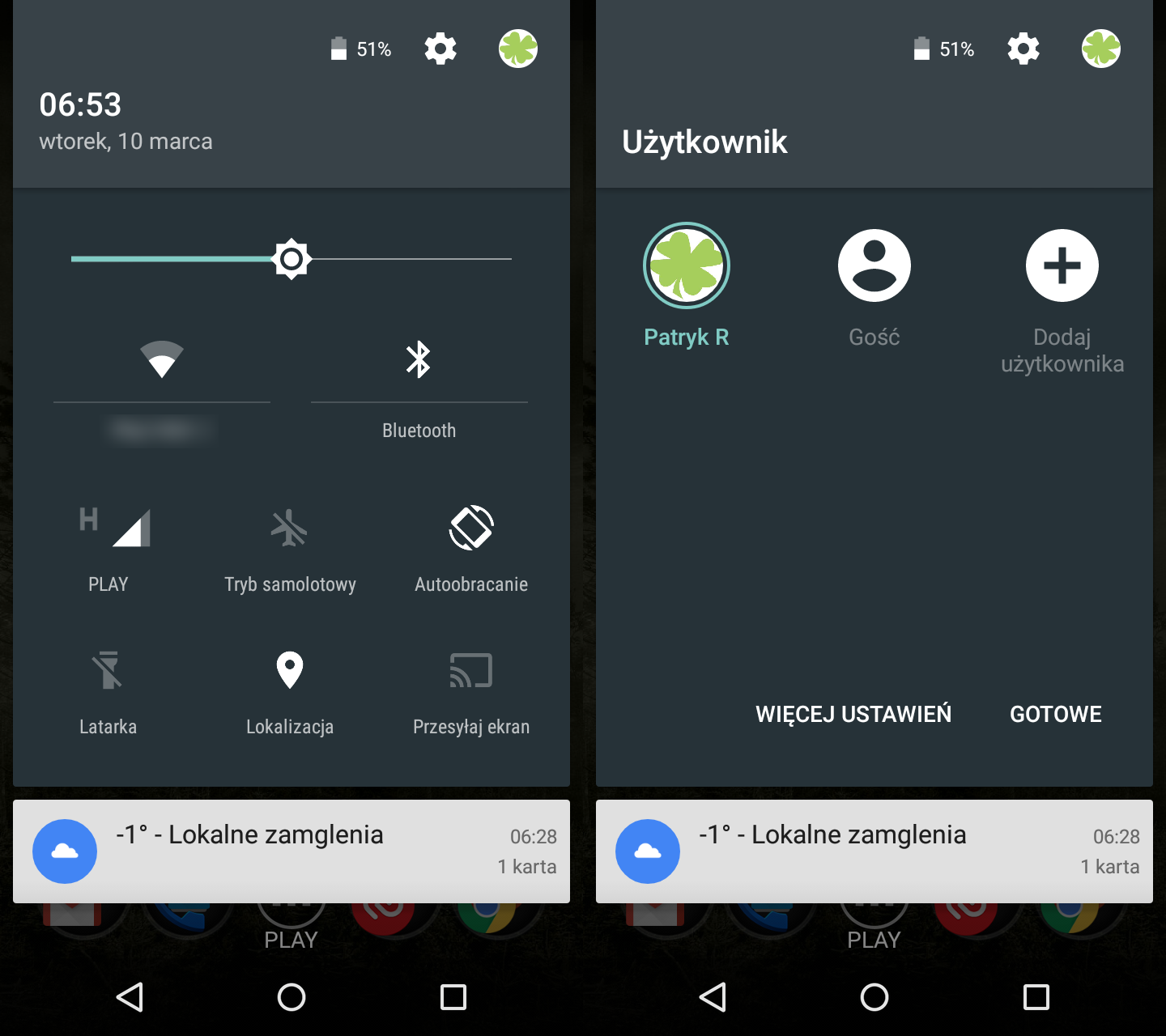

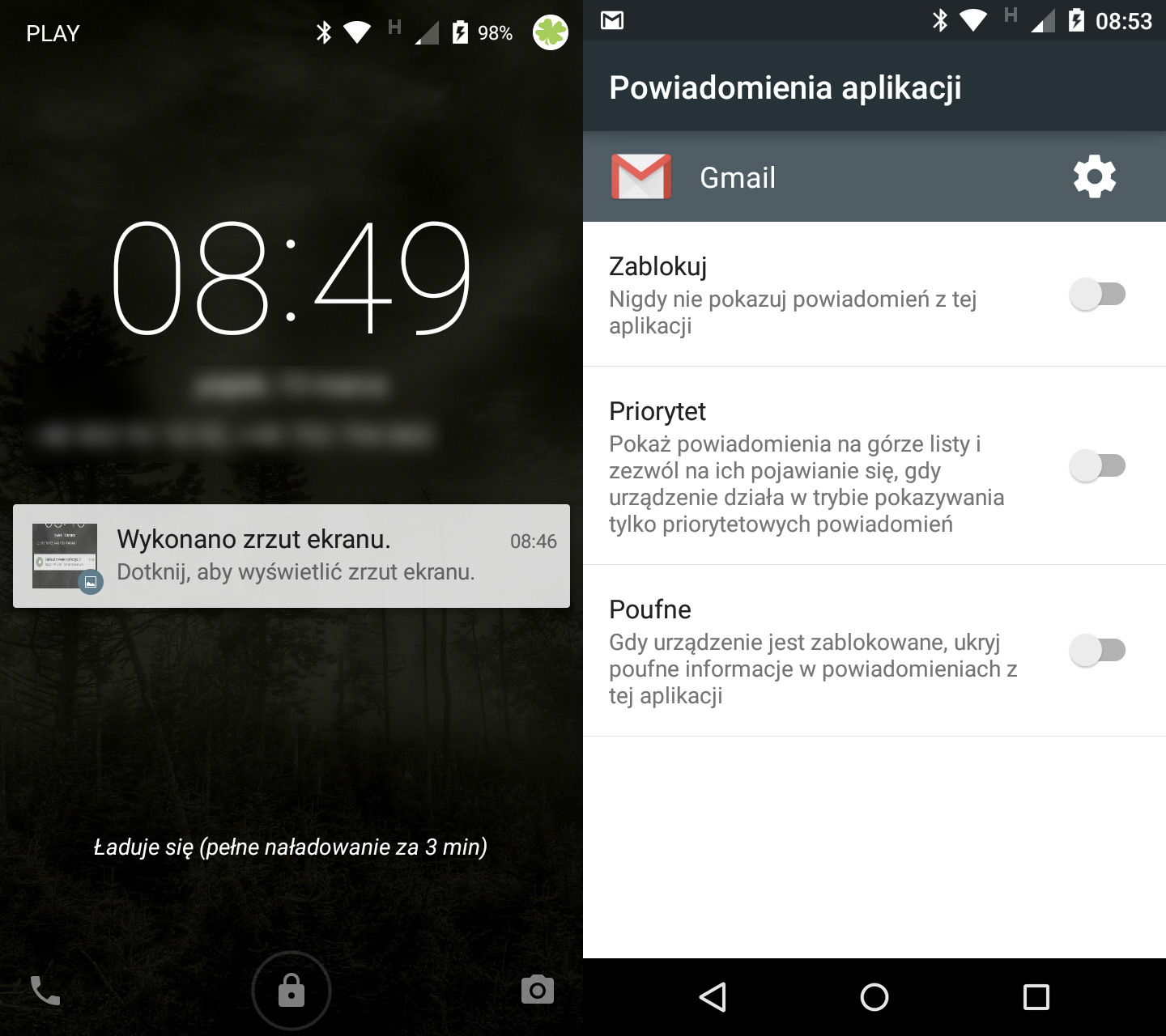
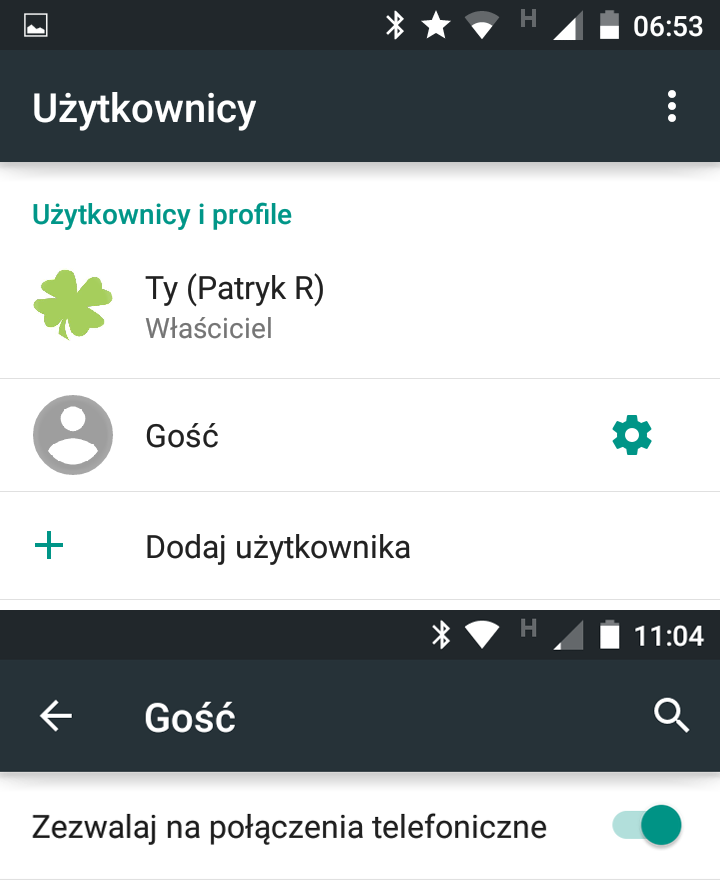
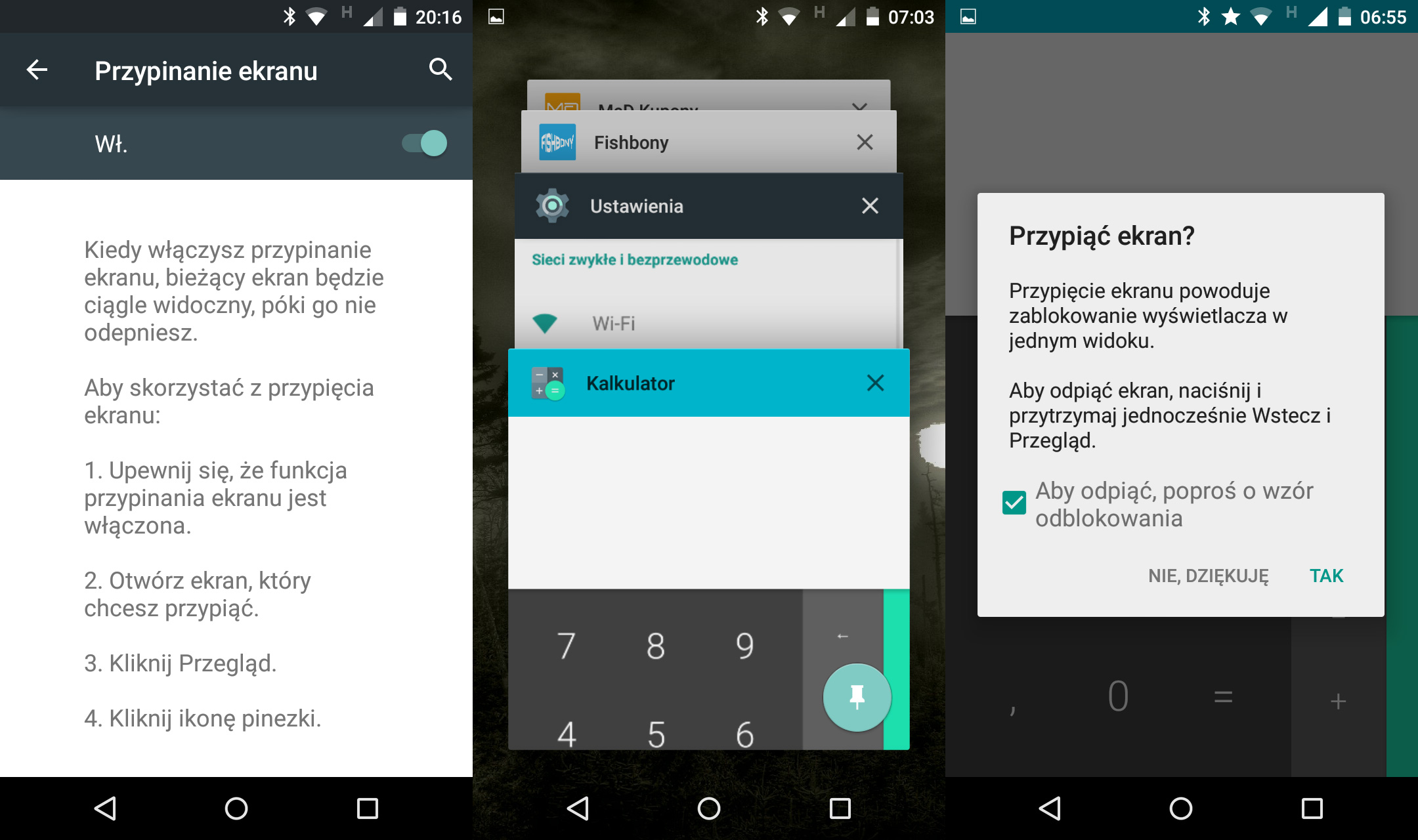
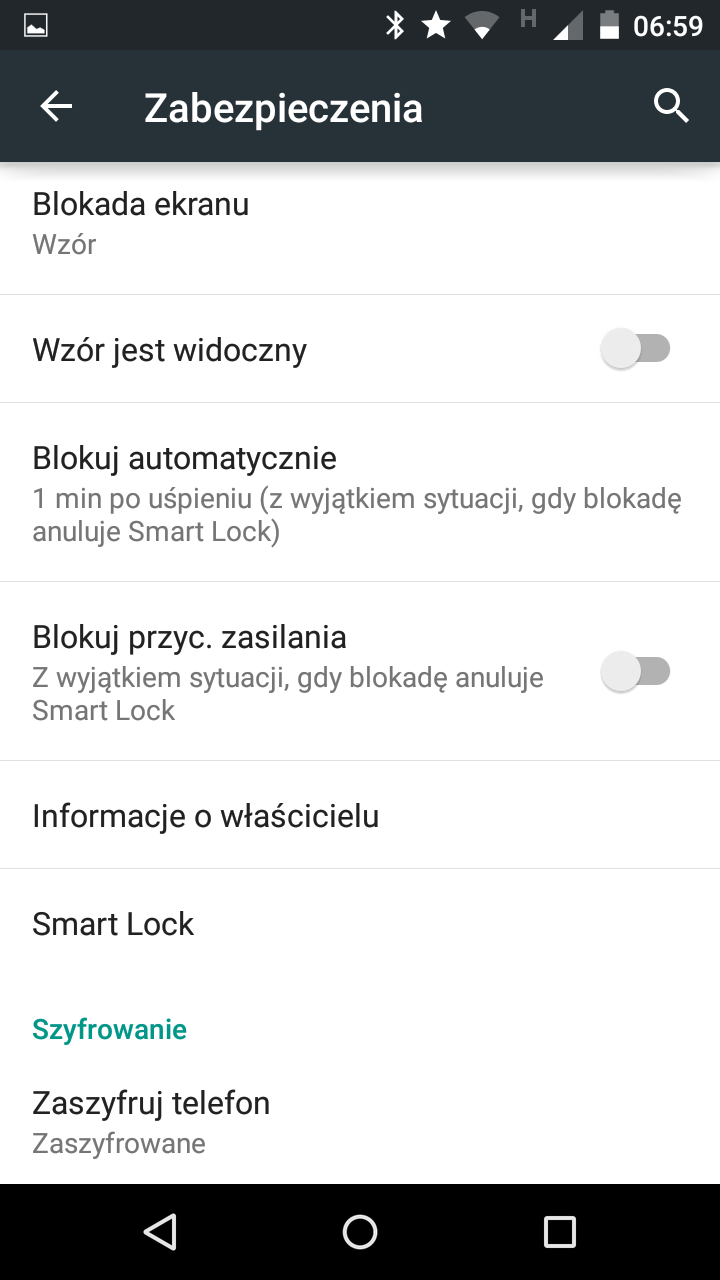
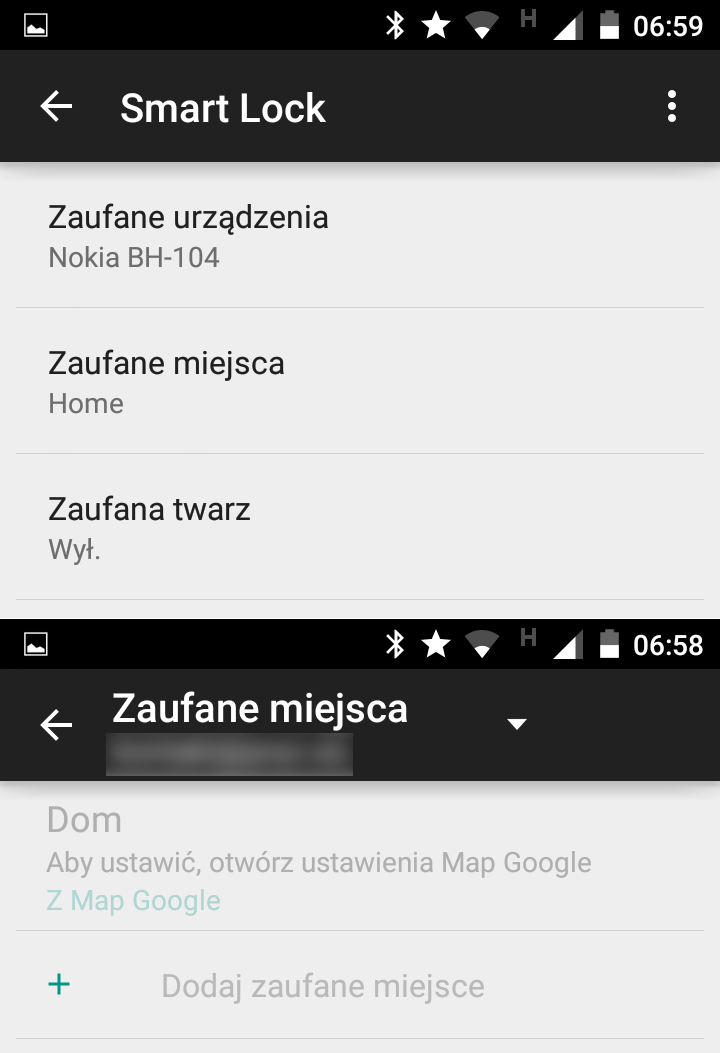
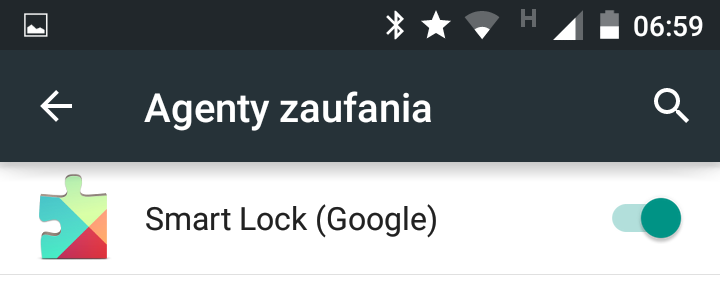
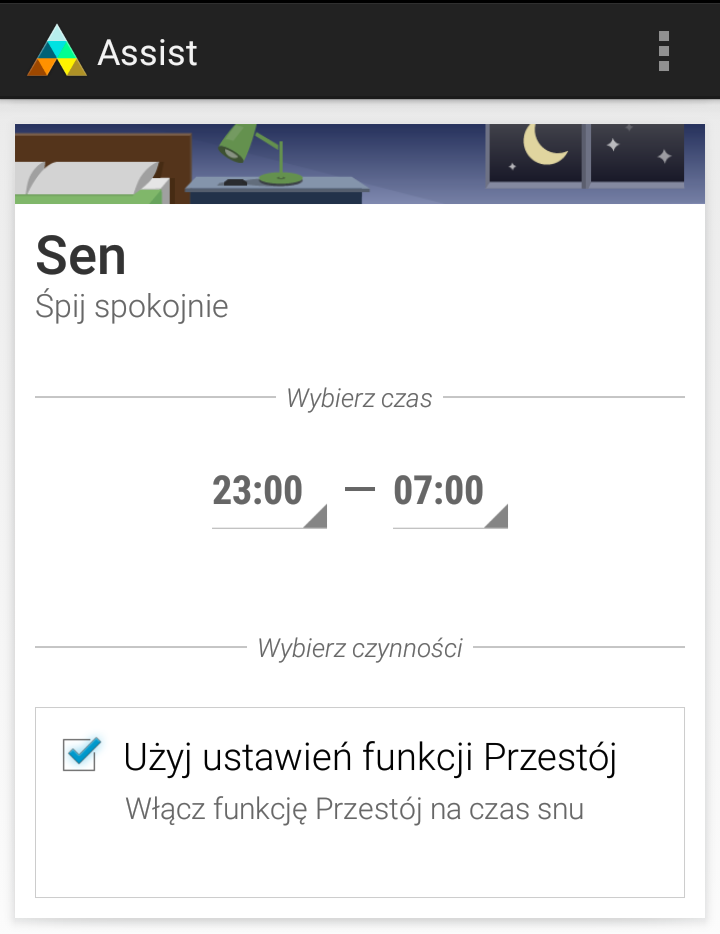
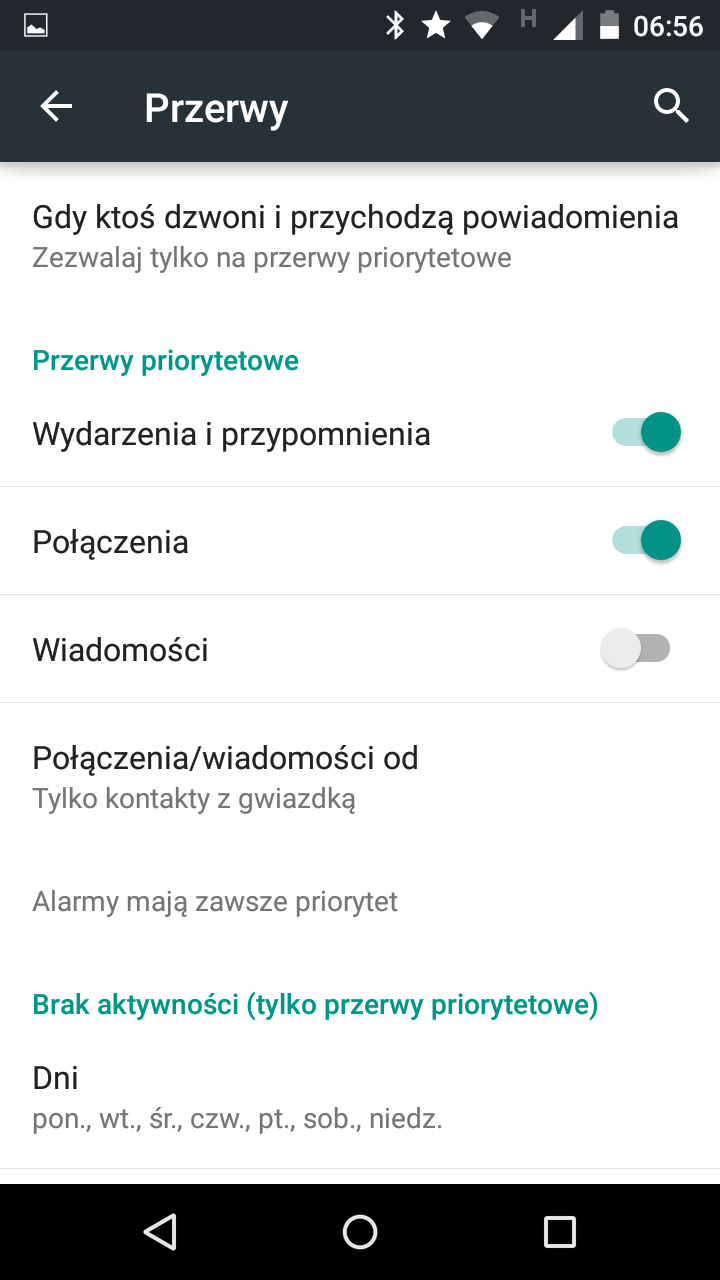
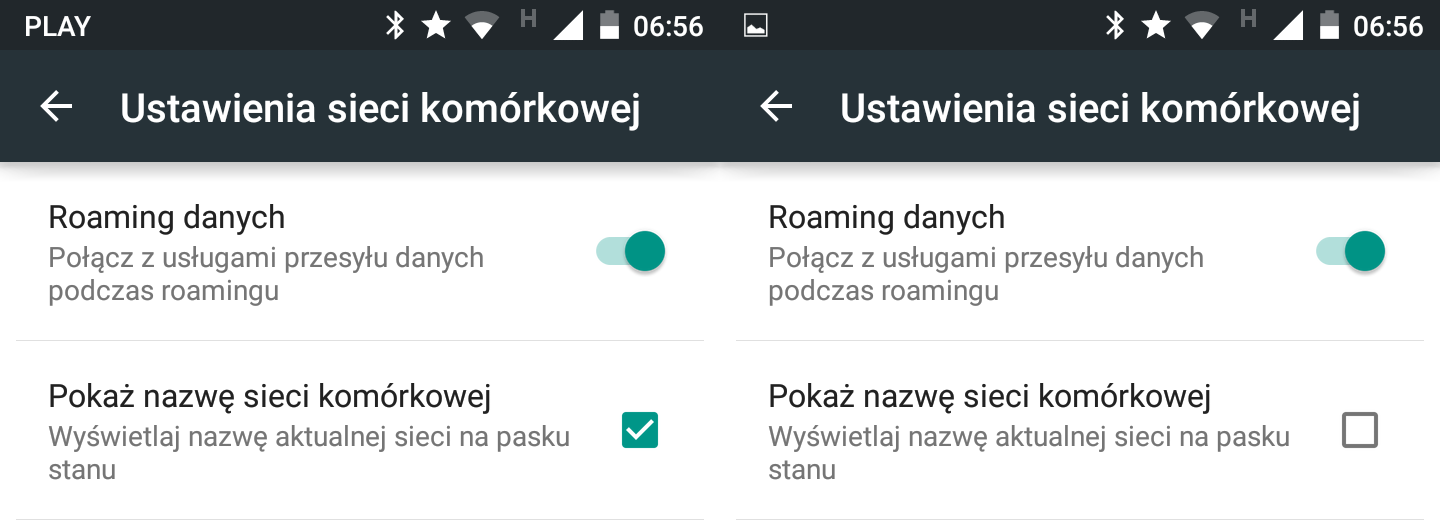
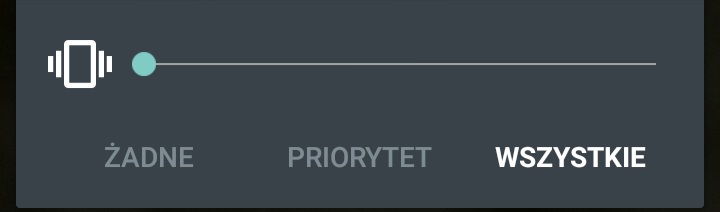
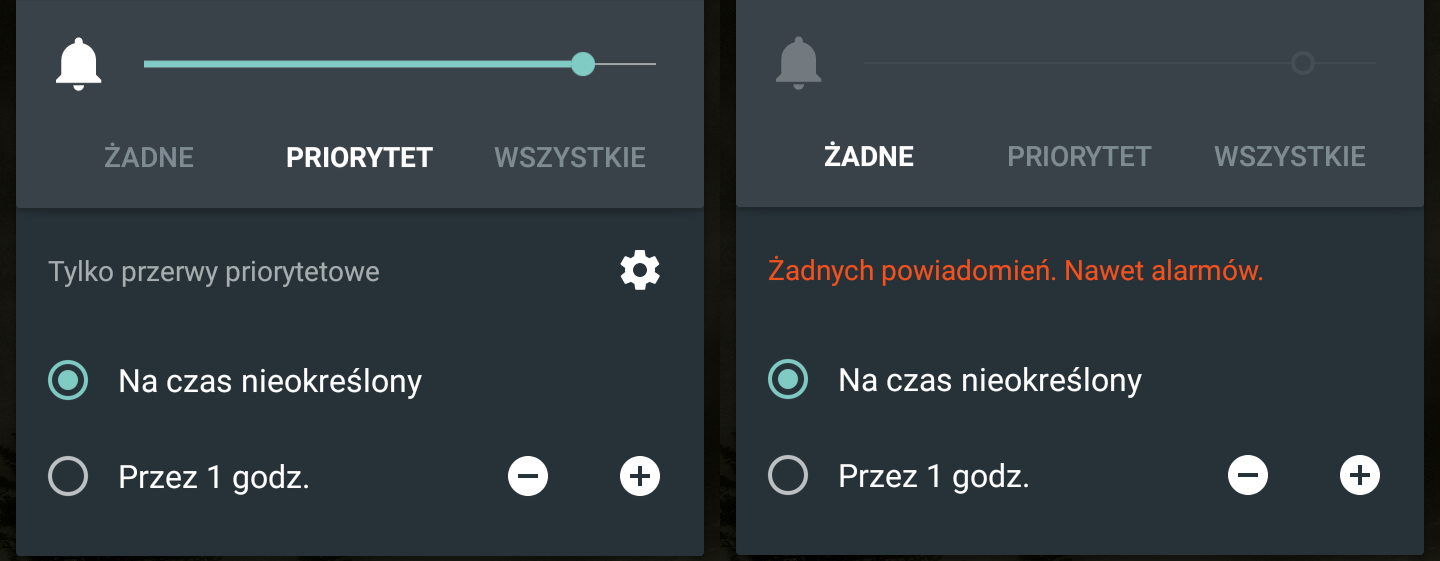
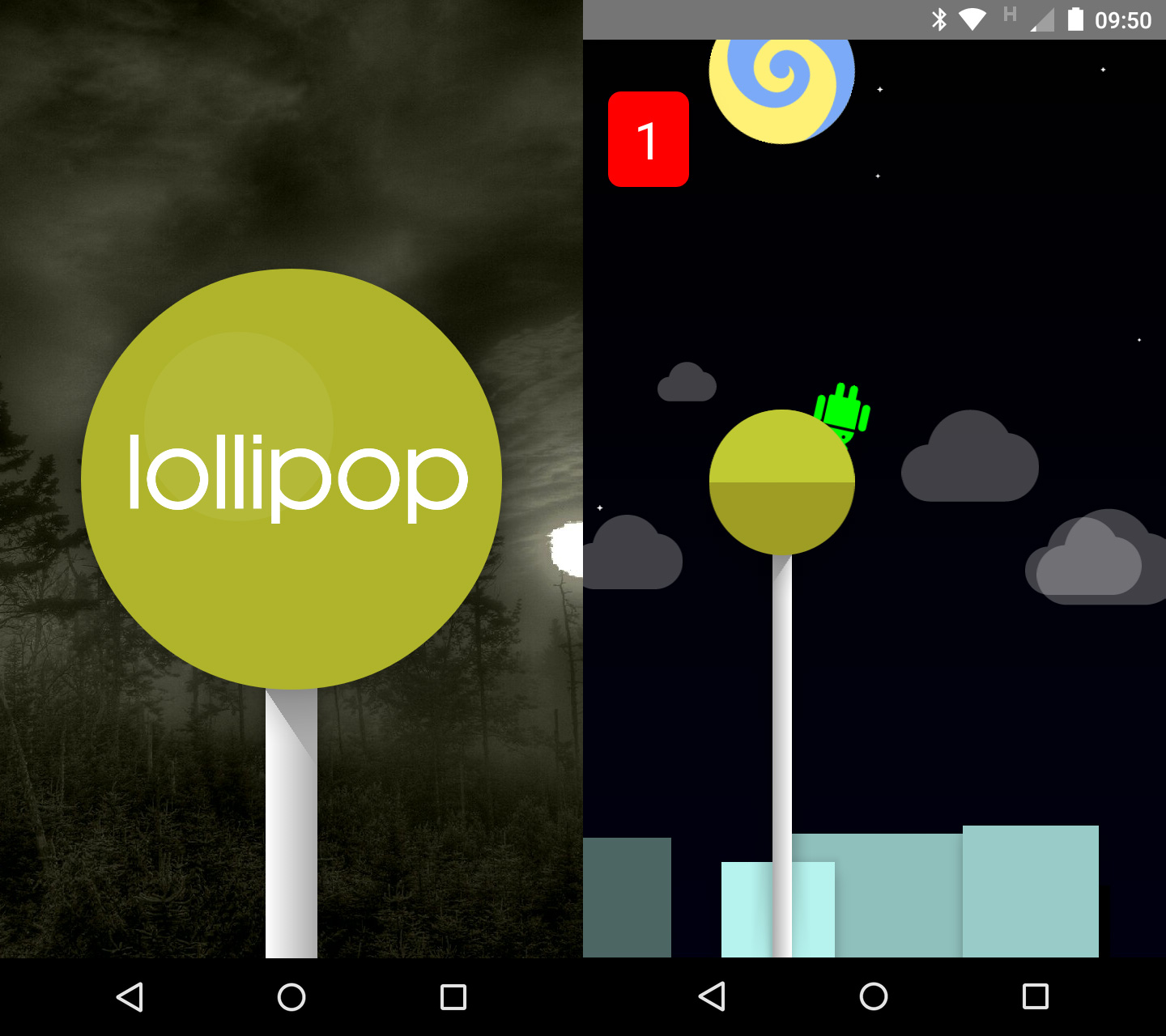














Mam pewien problem i proszę o pomoc. Mój telefon to Motorola moto g 2 . problem dotyczy wyskakujacego okna w górze ekranu gdy dostaje smsa lub ktoś do mnie dzwoni. Okna tego nie mogę otworzyć gdy dostaje SMS mogę tylko przesunąć w prawo i usunąć okienko. A w przypadku połączeń to okiekno wyskakuje i mam do wyboru opcję odebrania lub nie problem w tym,że tak jakby to okno jest nie czułe na dotyk i nie mogę odebrać. Muszę wygasic ekran żeby moc odebrać połączenie .Wydaje mi się,że wcześniej nie było z tym problemu
Ciężko zdalnie coś konkretnego doradzić w tym temacie, ale zacząłbym od sprawdzenia, czy jakaś aplikacja tego nie blokuje – może jakaś od obsługi/modyfikacji powiadomień? Ostatecznie pozostaje reset telefonu do ustawień fabrycznych, ale to raczej ostateczność (a wcześniej warto zrobić kopię zapasową).
Można ew. jeszcze sprawdzić telefon w tzw. trybie „Android SafeMode” – by uruchomić telefon w tym trybie wciskamy i przytrzymujemy przycisk „power”, i na „okienku” z napisem „wyłącz” przytrzymujemy palec, aż pojawi się opcja „uruchom w trybie awaryjnym”.
Jeśli w tym trybie będzie OK, to raczej na pewno blokuje to jakaś aplikacja…
Witam,
a co oznacza pojawienie się gwiazdki na pulpicie w prawym górnym rogu?
Również witam.
Gwiazda na górnej belce statusu (po prawej stronie) oznacza, że jest aktywne filtrowanie powiadomień (m.in. połączenia i wiadomości).
Zobacz ustawienia: